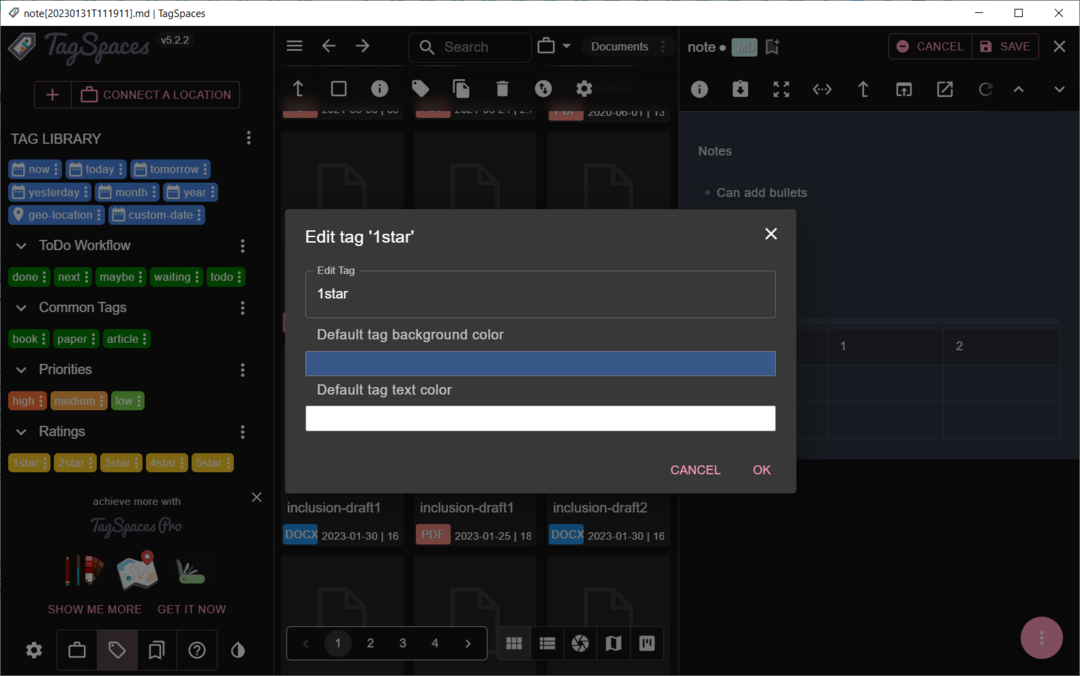- Sanal masaüstü yazılımı, masaüstünüzü toplamanıza ve düzenlemenize yardımcı olur.
- Windows 10, TaskView adlı yerleşik sanal masaüstü işlevine sahiptir, ancak oldukça sınırlıdır.
- Sanal masaüstü araçları, uygulamaları ve kısayolları tek bir masaüstüne sıkıştırmak yerine birden çok sanal monitörde gezinmenize olanak tanır.
- Bu listeyi hem ücretsiz hem de ücretli en iyi sanal masaüstü araçlarını içerecek şekilde oluşturduk.
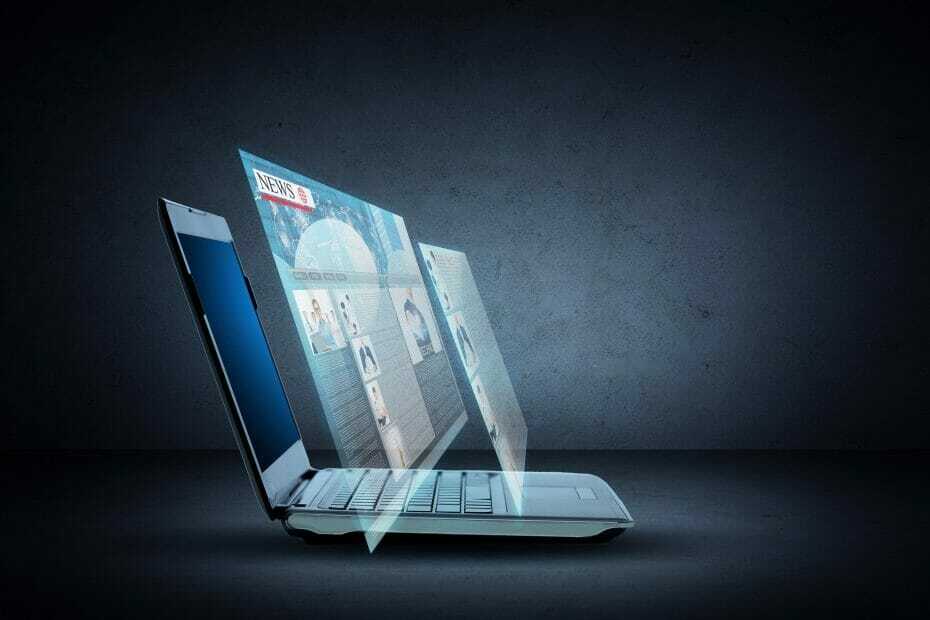
Sanal masaüstü yazılımı, kullanıcıların programları birden çok masaüstünde açmasını sağlar.
Tüm ağzını açıp sıkmak yerine uygulamalar görev çubuğunda sanal masaüstleri oluşturabilir ve bunları oraya yerleştirebilirsiniz. Sonuç olarak, dağınıklığı ortadan kaldırarak masaüstünüzü daha iyi organize edebilirsiniz.
Microsoft, sanal masaüstü işlevselliğini Windows 10'a entegre etti. Erişmek için, Görev Görünümü görev çubuğundaki düğmesine basın. Windows 10 kullanıcılarının fazladan üçüncü taraflara gerçekten ihtiyacı olmadığını düşünebilirsiniz. sanal masaüstü yazılım.
Ancak, yerleşik Görev Görünümü oldukça basittir ve sınırlı seçeneklere sahiptir. Örneğin, sanal masaüstlerine tek tek duvar kağıtları ekleyemez veya kısayol tuşlarını özelleştiremezsiniz. Bu durumda, üçüncü taraf çözümlere dönebilirsiniz.
PC için en iyi sanal masaüstü yazılımı hangisidir?

En iyi sanal masaüstü araçları listemizin başında, hızla dünyanın en iyi seçeneklerinden biri haline gelen basit ve uygun maliyetli bir çözüm olan Shells geliyor. Şu andan itibaren beş dakika içinde Shells sanal masaüstünüzün Windows çalıştırmasına sahip olabilirsiniz.
Basit bir ifadeyle, Stadia oyun için neyse, Shells normal PC kullanıcıları için odur, sadece daha ucuz ve
çok daha çok yönlü, çünkü bu hizmet Windows'un gücünü bir iPad'e bile getirebilir, çünkü ona bir web tarayıcısı olan herhangi bir cihazdan, hatta onların masaüstü ve mobil uygulamalarından erişebilirsiniz.
Aslında Shell'lerinize akıllı bir TV'den akıllı telefonunuza birden fazla cihazdan veya
yeni bir bilgisayar gibi çalışmasını sağlamak için eski bir bilgisayarda bile kullanın. Shell sanal makineleri geleceğe yöneliktir ve dünyanın dört bir yanındaki veri merkezlerine stratejik olarak yerleştirilmiş sunucularda 500 mbps bant genişliğinde çalışır.
Ayrıca, veri senkronizasyonu, güvenlik veya elektrik kesintisi gibi sorunlar hakkında endişelenmenize gerek yok,
tüm bunlar buluttaki Shells tarafından halledildiğinden, böylece her zaman güvenli ve erişilebilir olur.
Temel olarak Shells sanal masaüstünüze işteyken PC'nizden erişebilir ve eve giderken telefonunuzda biraz daha ince ayar yapabilirsiniz. Hem de yol boyunca nerede olduğunuzun izini kaybetmeden.
Cihazınız ne olursa olsun, Shells, kendi Windows sanal masaüstünüze her yerden, her zaman erişmek için en iyi seçenektir.

Kabuklar
Elinizde hangi cihaz olursa olsun, Shells onu kendi bulut PC'nize dönüştürecek!

Dexpot sanal masaüstü arasında en iyisidir yazılım programları pencereler için. Kişisel kullanım için ücretsiz olarak kullanılabilir. Ancak, ticari kullanım için bir lisans satın almanız gerekir.
Dexpot, kullanıcıların Windows içinde 20 sanal masaüstü kurmasını sağlar. Bu yazılımla ilgili en iyi şey, onlara kendi ayrı duvar kağıtlarını, ekran koruyucularını, kısayol tuşlarını ve özel çözünürlüklerini vererek bu masaüstlerini özelleştirebilmenizdir.
Her masaüstünün kendine özgü yazılım ve dosya kısayollarına sahip olması için simgeleri bile dağıtabilirsiniz. Özelleştirme miktarı, Windows 10'un Görev Görünümünde yapabileceklerinizin çok ötesinde.
Dexpot ayrıca MouseEvents, Taskbar Pager, Dexcube ve Wallpaper Clock gibi çok sayıda ekstra eklenti içerir. Benim favorim, sanal masaüstlerini değiştirirken 3B dönen küp efektini etkinleştiren Dexcube.
Masaüstü Slayt Gösterisi eklentisi, bir slayt gösterisine çok benzer şekilde sanal masaüstleri arasında otomatik olarak geçiş yapar. Ayrıca, sanal masaüstlerine kenar çubuğu gadget'ları ekleyen Gadget'ları içeren Dexpot'a ekleyebileceğiniz birkaç deneysel eklenti de vardır.
⇒ Dexpot'u indirin

VirtuaWin minimum sistem kaynaklarını kullanan ve çok sayıda yapılandırma seçeneğine sahip sanal masaüstü yazılımıdır.
Program, Windows ME'den itibaren tüm Windows platformlarıyla çalışır ve ayrıca programın taşınabilir bir sürümü de vardır. Bu, masaüstünüze ekleyebileceğiniz açık kaynaklı bir yazılımdır.
VirtuaWin, öncelikle sanal masaüstleri arasında geçiş yapabileceğiniz ve menüsünden diğer seçenekleri seçebileceğiniz bir sistem tepsisi uygulamasıdır.
Bununla birlikte, kurulum penceresi, sanal masaüstü başlıklarını, düzenleri, kısayol tuşlarını, fare eylemlerini ve daha fazlasını özelleştirebileceğiniz çok çeşitli yapılandırma seçenekleri içerir.
VirtuaWin'in en iyi yanlarından biri, minimum kaynak kullanımıyla 20'ye kadar sanal masaüstünü desteklemesidir. Eklentilere benzer modüllerle işlevselliğini artırabilirsiniz.
Yazılımın web sitesi, VirtuaWin modülleri dizinine ekleyebileceğiniz çeşitli ekstra modüller içerir.
Örneğin, VMPreview, sanal masaüstlerinin pencere veya tam ekran modunda bir önizlemesini sağlar; ve KvasdoPager, Linux'taki Gnome çağrı cihazına benzer şekilde görev çubuğuna sanal bir masaüstü çağrı cihazı ekler.
⇒ VirtuaWin'i indirin

Sanal Boyut benzersiz bir önizleme penceresine sahip, Windows için açık kaynaklı bir sanal masaüstü yazılımı çözümüdür. Çoğu Windows platformuyla uyumludur ve Win 95'te bile çalışabilir.
Bu yazılım programı ile 20'den fazla sanal masaüstü kurabilirsiniz. Belirtildiği gibi, Virtual Dimension'ın önizleme penceresi, doğrudan aşağıdaki resimde olduğu gibi her bir sanal masaüstünde açık olan uygulamaları gösteren yazılıma eklenen belki de en yeni şeydir.
Bu, kullanıcıların yazılım pencerelerini bir masaüstünden diğerine taşımak için simgeleri sürükleyip bırakmalarına olanak tanır. Ek olarak, önizleme penceresi ayrıca kullanıcıların pencerelere şeffaflık eklemesine ve onları üstte kalacak şekilde sabitlemesine olanak tanır.
Sanal Boyut Ayarlar penceresi çeşitli yapılandırma seçeneklerini içerir. Buradan, sanal masaüstleri için özel global kısayol tuşları ayarlayabilir, bunlara alternatif duvar kağıtları ekleyebilir, başlıklarını özelleştirebilir ve yazılımın daha genel klavye kısayollarını yapılandırabilirsiniz.
Ayrıca yazılım, etkinleştirilmiş sanal masaüstlerinin başlıklarını görüntüleyen bir OSD (Ekranda Görüntüleme) seçeneği içerir. Bu nedenle Virtual Dimension, sanal masaüstleri için uygun bir özelleştirme ayarı seçimine sahiptir.
⇒ Sanal Boyut İndir

Çalışma Alanı daha önce 3D küp geçiş efektlerini içeren ilk sanal masaüstü yazılımı olan Yod'm 3D olarak biliniyordu. Ancak, yeni bir yayıncı Yod'm 3D yazılımının haklarını aldığından DeskSpace oldu.
Yazılım 32 ve 64 bit Windows platformlarında çalışır ve 14 günlük deneme paketini deneyebilirsiniz.
DeskSpace'in birincil yeniliği, Compiz pencere yöneticisine benzeyen çarpıcı 3B küp geçiş efektleridir. Linux. Yazılımı, klavyeyle veya pencereleri masaüstünün kenarına sürükleyerek hızlıca değiştirebileceğiniz bir 3D küpün her iki tarafında altı sanal masaüstünde düzenlemenizi sağlar.
Kullanıcılar ayrıca DeskSpace'in sistem tepsisi menüsünden sanal masaüstlerinin duvar kağıtlarını, simgelerini ve başlıklarını yapılandırabilir. Deskspace'in 3D küpü, bu yazılımı alternatif VD paketlerinin çoğundan çok daha eğlenceli hale getiriyor ve program görsel efektlere rağmen hala sorunsuz çalışıyor.
⇒ DeskSpace'i İndirin

BetterDesktopAracı kullanıcıların pencere döşemesi önizlemeleri düzenlemesini sağlayan yüksek puanlı bir sanal masaüstü yazılım programıdır. Bu nedenle, Mac OS X'teki Exposé döşemeli pencere önizlemelerine benzer seçenekler içerir.
Kişisel kullanım için ücretsizdir. BetterDesktopTool, 20'den fazla sanal masaüstü kurmanıza olanak tanır. Yazılımın penceresinde bir Windows ve Masaüstüne Genel Bakış döşemeli pencere önizlemelerini özelleştirmek için sekme.
Ayrıca bir Sanal Masaüstü sanal masaüstlerini yapılandırabileceğiniz sekme. Doğrudan aşağıdaki anlık görüntüde olduğu gibi, tüm sanal masaüstlerinizin önizlemelerini aynı anda görüntüleyen genel bakış işlevi için kısayol tuşlarını veya fareyi yapılandırabilirsiniz.
Sıcak kenarlar, bu yazılımın pencereleri ekran kenarlarına sürükleyerek masaüstleri arasında hareket ettirmenizi sağlayan yeni bir yönüdür.
Veya sanal masaüstleri arasında geçiş yapmak için imleci ekranın kenarına taşıyabilirsiniz. Ayrıca BetterDesktopTool, kullanıcıların tüm masaüstlerinde açık olan global uygulamaları seçmelerine olanak tanır.
Tüm ekstra Exposé penceresi genel bakış ayarları en üstteyken, BetterDesktopTool çok şey içeriyor.
⇒ BetterDesktopTool'u İndirin
Bunlar, Windows'ta çoklu görevi dönüştüren en iyi sanal masaüstü yöneticisi yazılımlarından bazılarıdır. Bu programlarla, Görev Görünümü içermeyen Windows platformlarına sanal masaüstleri ekleyebilirsiniz.
Bu üçüncü taraf programlar ayrıca sanal masaüstleri için Windows 10'un Görev Görünümü'nden çok daha kapsamlı özelleştirme seçeneklerine sahiptir.
Sıkça Sorulan Sorular
bir sanal masaüstü üretkenliğinizi artırır ve masaüstünüzün dağınıklığını azaltır. Uygulamaları hızlı bir şekilde başlatabileceğiniz ve pencereleri değiştirebileceğiniz kişiselleştirilmiş sanal masaüstleri oluşturarak görevlerinizi daha iyi organize edebilirsiniz.
Sanal bir masaüstü oluşturabilirsiniz Windows 10 Görev Görünümü'nü kullanma. Ancak daha kolay bir yol, bu listede bahsettiğimiz sanal masaüstü araçlarından birini indirmektir.
Amazon WorkSpaces en iyisidir sanal masaüstü yazılımı iş için. Ancak Shells kişisel kullanım için idealdir.